Було б досить нудно і розчарувати, що потрібно входити в бездротовий пароль , коли ви повертаєтесь додому або приступаєте до роботи. Це робить автоматичне з'єднання з збереженими мережами Wi-Fi досить зручною для більшості пристроїв. Хоча він вже встановлений для більшості пристроїв, в деяких випадках ми повинні налаштувати автоматичне з'єднання вручну.
У наступних кількох абзацах ми будемо показувати вам, як це зробити на своїй машині Windows, MacBook та iPhone та Android. У той же час ми збираємось дати наконечник або дві про те, що робити, коли ваш пристрій відмовляється автоматично підключатися.
Отже, давайте почнемо!
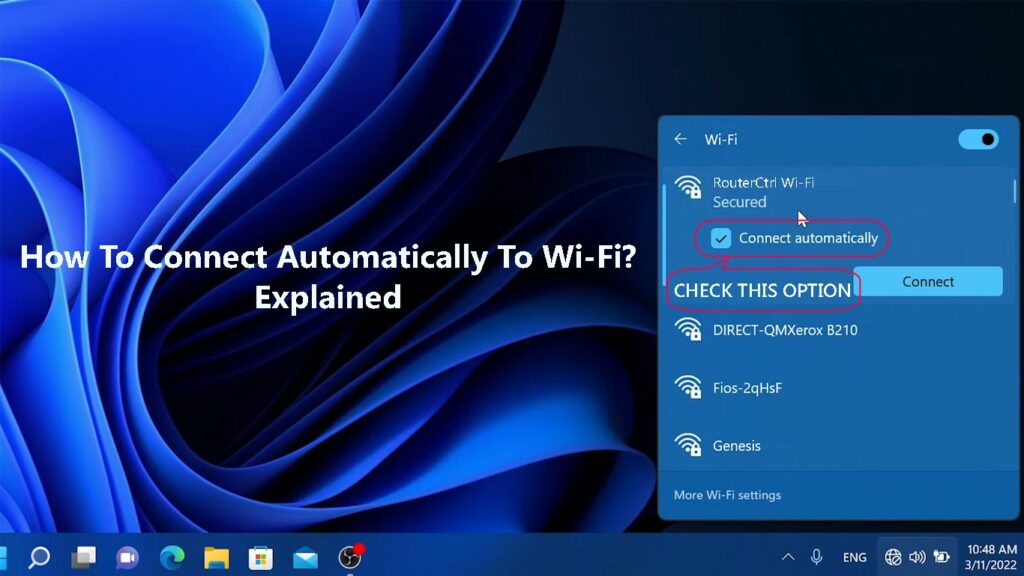
Як автоматично приєднатися до мережі Wi-Fi?
ПРИМІТКА. Перш ніж увімкнути функцію Auto-приєднання, потрібно переконатися, що з'єднання Wi-Fi забезпечене . Рекомендується уникати підключення до незабезпечених та публічних бездротових мереж .
У той же час ваш пристрій повинен бути підключений до мережі хоча б раз, щоб він міг зберегти бездротовий пароль.
iPhone
Щоб використовувати функцію Auto-Juin на вашому iPhone або iPad Wi-Fi, необхідно увімкнути, інакше він не буде автоматично підключатися.
Розблокуйте свій iPhone та торкніться значка налаштувань.
Тепер натисніть на Wi-Fi.
Торкніться значка інформації поруч із іменем мережі, до якого ви зараз підключені.
Переконайтесь, що автоматичне приєднання увімкнено. Якщо це не, натисніть кнопку ввімкнення/вимкнення.
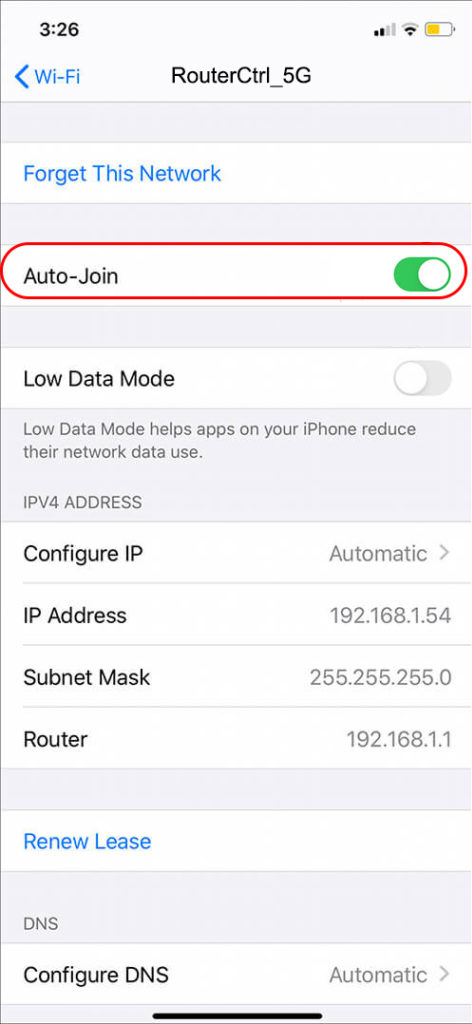
За допомогою цього опції увімкнено, коли ваш пристрій потрапляє в діапазон бездротової мережі, він автоматично підключається без необхідності введення бездротового пароля.
Андроїд
Функція Auto-приєднання на пристроях, що працюють на Android, працює майже так само, як і на iPhone та iPad.
Розблокуйте телефон Android та торкніться значка налаштувань. Ви можете провести пальцем вгору з верхньої частини головного екрану та натиснути на значок маленької передачі, щоб відкрити налаштування. Тепер натисніть на з'єднання. Потім торкніться Wi-Fi. Торкніться значка передачі поруч із іменем мережі. Ви побачите розділ автоматичного підключення та кнопку ввімкнення/вимкнення. Переконайтесь, що він увімкнений.
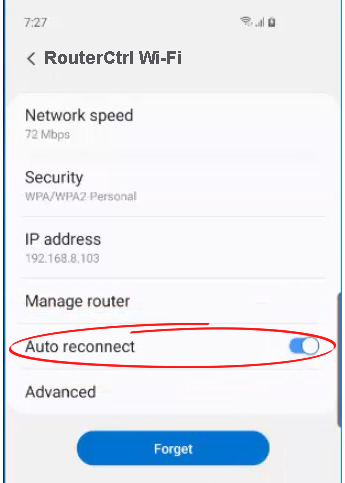
Windows 11
На комп’ютері Windows 11 натисніть на піктограму Wi-Fi в нижній частині робочого столу.
Тепер натисніть на маленьку стрілку поруч із піктограмою Wi-Fi.
Клацніть на значок Info (властивості) поруч із іменем мережі, який ваш комп'ютер підключений до.
Якщо необхідно трохи прокрутити вгору і подивіться, чи працює прапорець поруч, щоб автоматично підключитися, коли в діапазоні перевіряється. Якщо це не, прапорець установивши прапорець, і це. Наступного разу, коли ваш ноутбук знаходиться в діапазоні, він автоматично підключиться до цієї мережі.
Ще один спосіб увімкнути функцію Auto-приєднання у Windows 11-натиснути на піктограму Wi-Fi в нижній частині робочого столу та натиснути на стрілку поруч із піктограмою Wi-Fi. Клацніть на відключення. Тепер ви побачите можливість підключитися ще раз і переконайтеся, що встановіть прапорець поруч, щоб автоматично підключитися. Тепер натисніть Connect.

Macbook
Увімкнути функцію Auto-приєднання у вашому MacBook також досить просто. Насправді ви також можете визначити пріоритети мережі Wi-Fi, якщо є більше одного.
Клацніть на піктограму Apple у верхньому лівому екрані, а потім натисніть на налаштування системи.
Тепер натисніть на мережу.
Клацніть на Wi-Fi у лівому стовпці та перевірте, чи автоматично приєднуйтесь до цієї мережі під назвою мережі.
Якщо у вас є більше однієї мережі у вашому офісі чи домогосподарстві, ви можете легко налаштувати, до чого є бажана мережа, до якої повинен підключитися MacBook.
Поки ви все ще перебуваєте у вікні Wi-Fi, натисніть на Advanced. На панелі кращих мереж перетягніть той, який ви хочете, щоб ваш пристрій підключився до верхньої частини списку.
Клацніть ОК, а потім подайте заявку.
Як автоматично приєднатися до мережі Wi-Fi на MacBook
Що робити, якщо ваш пристрій не буде автоматично підключитися?
Бувають ситуації, коли ваш пристрій не буде автоматично підключатися, хоча ви знаєте, що раніше підключили до мережі. Якщо це трапиться з вами, ось кілька речей, які можна спробувати вирішити проблему.
Ваш пристрій в діапазоні?
Коли ваш пристрій не знаходиться в діапазоні або сигнал, який він отримує, надзвичайно слабкий , він не зможе автоматично підключитися.
Отже, логічно, ви повинні наблизитися до маршрутизатора , а потім подивитися, що відбувається. Після того, як сигнал достатньо хороший, ваш пристрій повинен підключитися без будь -яких проблем.
Також переконайтеся, що маршрутизатор увімкнено.
Перезавантажити пристрій
У деяких випадках глюк в системі зупинить ваш пристрій автоматично підключатися. Найпростіше зробити в цьому випадку - перезапустити пристрій.
Використовуйте кнопку живлення, якщо ви перезапустите свій смартфон або натисніть кнопку «Пуск» та виберіть вимкнути, якщо ви знаходитесь у Windows. Користувачі MacBook можуть натиснути піктограму Apple і вибрати вимкнути в меню.
Після того, як пристрій завантажується, він повинен спробувати автоматично підключитися. Якщо це не так, спробуйте наступне рішення.
Забудьте про мережу та знову підключитися
Ваш пристрій не вдасться автоматично підключитися, якщо ви змінили пароль Wi-Fi . Він спробує підключитися за допомогою старого бездротового пароля, і, звичайно, він буде невдалим.
У цьому випадку найкраще забути мережу та знову підключитися. Звичайно, вам потрібно готувати новий бездротовий пароль.
Windows 11-лівий клацніть на піктограмі Wi-Fi на панелі завдань, потім на стрілці поруч із Wi-Fi. Клацніть правою кнопкою миші на назві мережі та виберіть Забудь у списку.
Забудьте мережу Wi-Fi на Windows 11
Mac OS - натисніть на піктограму Apple у верхній панелі, а потім виберіть властивості системи. Тепер натисніть на мережу. Клацніть на Wi-Fi. У списку імен мережі виберіть той, який ви хочете забути. Клацніть на Advanced. У списку бажаних мереж виберіть той, який ви хочете забути. Клацніть знак мінус (видалити), а потім натисніть на видалення, якщо його запитують. Після цього потрібно натиснути кнопку ОК, а потім подати заявку.
Забудьте мережу Wi-Fi на MacOS
Android - проведіть пальцем вниз з верхньої частини екрана пальцем і тривалий натисніть піктограму Wi -Fi. Тепер натисніть на значок Little Gear (налаштування) поруч із назвою мережі та в нове вікно Шукайте кнопку "Забути" внизу екрана. Це схоже на невеликий відро для переробки. Клацніть на забуття, і це все. Ви можете підключитися зараз із правильним паролем.
Забудьте мережу Wi-Fi на Android
iPhone - Торкніться значка налаштувань, а потім на Wi -Fi. Торкніться назви мережі та нарешті, натисніть на Забудьте про цю мережу. Торкніться забути у спливаючому вікні.
Забудьте мережу Wi-Fi на iPhone
Перевірте параметри живлення
Якщо у вас є ця проблема на ноутбуці, добре перевірити параметри живлення.
У Windows 11 натисніть кнопку «Пуск» та на панелі пошуку в менеджері пристрою верхнього типу.
Знайдіть мережеві адаптери у списку та натисніть на стрілку перед нею, щоб розширити її.
Клацніть правою кнопкою миші на своєму адаптері Wi-Fi та виберіть властивості.
Клацніть на вкладці Управління живленням та натисніть на поле поруч, щоб дозволити комп'ютеру вимкнути цей пристрій, щоб зберегти живлення для видалення позначки.

Клацніть ОК.
Коли ви це робите, ваш комп'ютер повинен автоматично підключатися, коли ви перезапустите його або увімкніть.
Перевірте, чи ввімкнено Auto-приєднання
Ми ретельно пояснили, як включити автоматичне приєднання на Windows, Mac OS, Android та iPhone/iPad.
Виконайте описані вище кроки, щоб перевірити, чи включено Auto-Juin. Якщо це не є, увімкніть його і подивіться, що відбувається.
Перезавантажте бездротовий маршрутизатор
Помилка або глюк у конфігурації бездротового маршрутизатора може запобігти автоматичному підключенню пристрою до Wi-Fi. Найпростіший спосіб очистити такі збої - це силовий цикл маршрутизатора .
Рекомендоване читання:
- Я підключений до Wi-Fi чи Ethernet? (Яка різниця?)
- Як увійти в мережу Wi-Fi на iPhone? (Крок за кроком)
- Не можете підключитися до польоту Wi-Fi по телефону? (Поради щодо усунення несправностей)
Просто відключіть кабель живлення маршрутизатора зі стіни, залиште його відключеним на кілька хвилин, а потім підключіть його назад. Коли маршрутизатор завантажує, перевірте, чи пристрій підключений до бездротової мережі.
Кінцеві слова
Ми сподіваємось, що ви тепер знаєте, як автоматично підключитися до Wi-Fi незалежно від того, використовуєте ви ОС Mac або пристрій, що працює на Windows, смартфон Android або планшет або iPhone/iPad.
Кроки досить прості, і якщо все працює належним чином, для вашого пристрою не повинно виникнути жодних проблем автоматично підключитися до мережі, коли в діапазоні.
З іншого боку, якщо ви помітили, що ваш пристрій не може підключитися , і ви знаєте, що він повинен, тоді надані тут рішення повинні допомогти вам вирішити проблему та змусити пристрій підключитися автоматично, як і раніше.
